Sass este o extensie puternică a CSS, care îți permite să gestionezi mai ușor și eficient foile tale de stiluri. Cu toate acestea, pentru a putea folosi fișierele Sass, acestea trebuie să fie transformate în fișiere CSS obișnuite. În acest tutorial, îți vom arăta cum să eficientizezi compilarea din Sass în CSS prin comenzi simple și automatizări.
Principalele concluzii
- Sass trebuie să fie transformat în fișiere CSS pentru a fi utilizabil.
- Cu comanda Watch poți urmări automat modificările din fișierele Sass și le poți transforma în fișiere CSS.
- O bună structură de fișiere este esențială pentru a lucra eficient cu Sass și CSS.
Ghid pas cu pas
1. Transformarea inițială din Sass în CSS
Mai întâi, trebuie să te asiguri că te afli în directorul corect unde este salvat fișierul tău Sass. De exemplu, dacă fișierul tău se află în directorul "C:\tutkit", navighează la acel loc.
Pentru aceasta, deschide terminalul și introdu următoarea comandă, unde yourFile.scss este numele fișierului tău Sass și yourOutputFile.css este numele dorit pentru fișierul CSS de ieșire:
sass yourFile.scss yourOutputFile.css
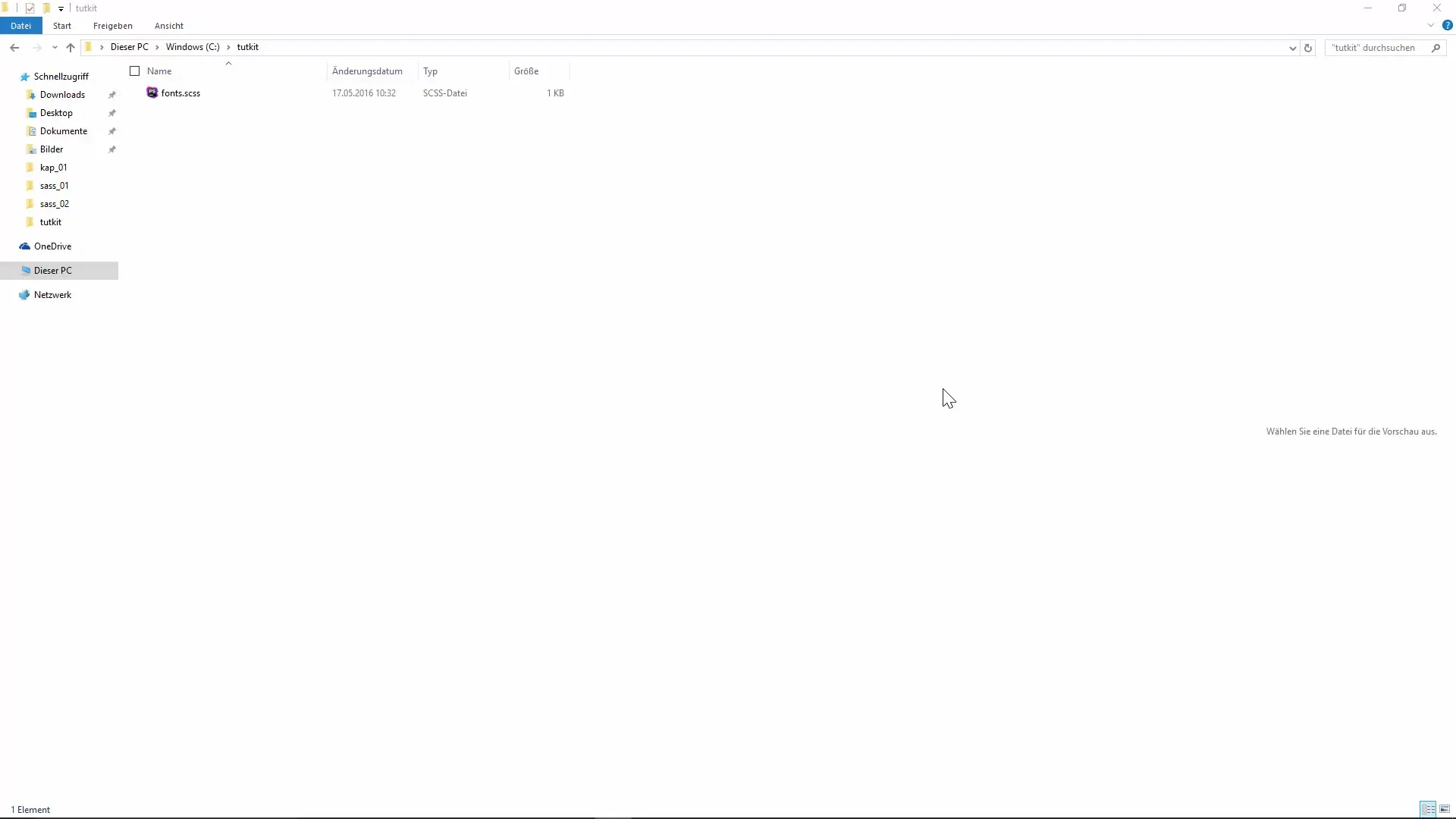
Această comandă transformă fișierul Sass în fișierul CSS corespunzător. Reține că numele fișierelor nu trebuie să fie identice. Poți numi fișierul de ieșire așa cum dorești.
2. Automatizarea compilării
Pentru a nu fi nevoie să introduci manual comanda de transformare de fiecare dată, poți folosi comanda Watch. Această comandă monitorizează un fișier Sass și efectuează automat transformarea de îndată ce se fac modificări.
Introdu următoarea comandă pentru a activa monitorizarea:
sass --watch yourFile.scss:yourOutputFile.css
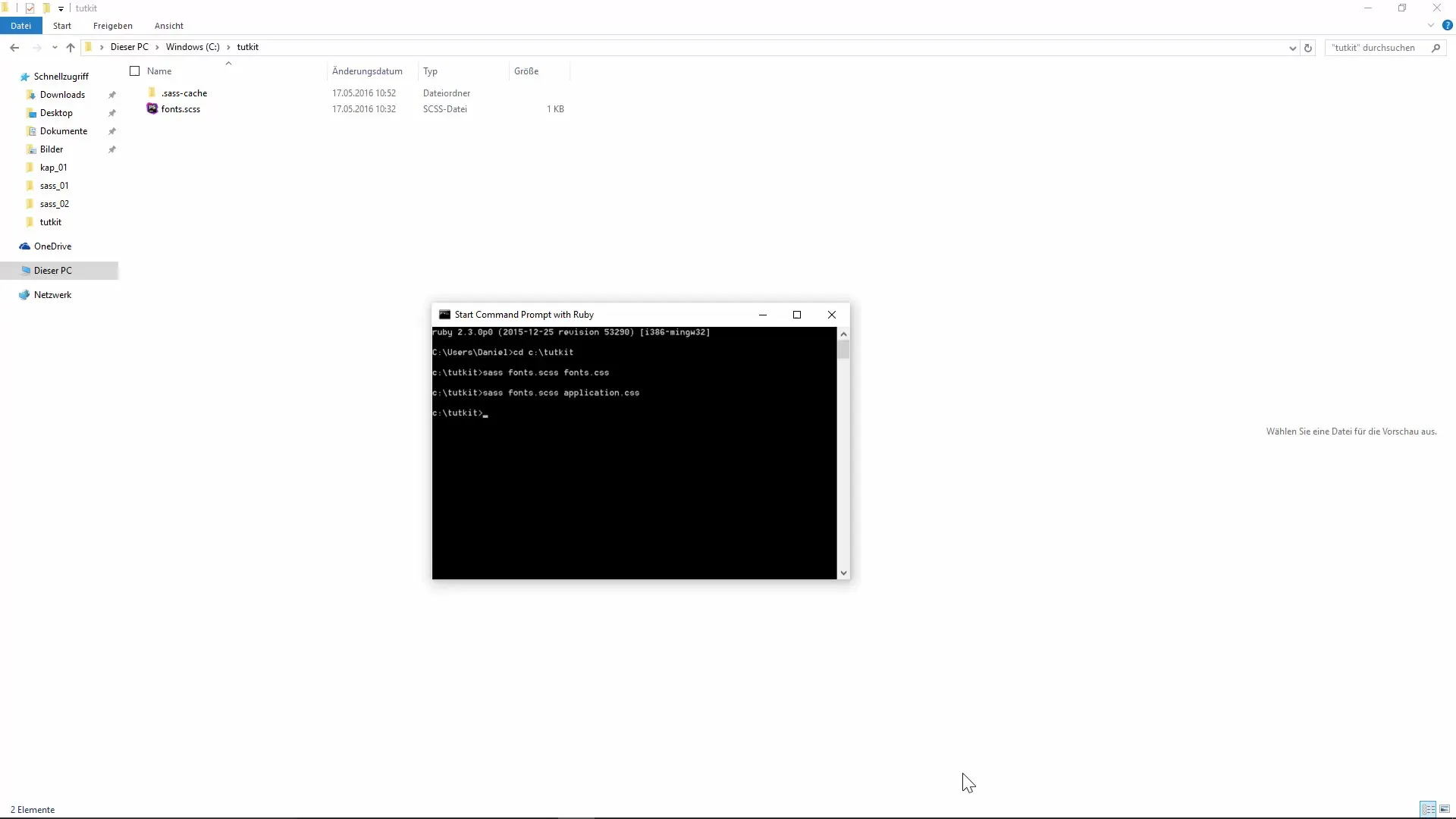
Când faci asta, vei vedea o confirmare că monitorizarea a fost activată. Acum, de fiecare dată când faci modificări în fișierul tău Sass, fișierul CSS va fi actualizat automat.
3. Monitorizarea mai multor fișiere
Presupunând că lucrezi la mai multe fișiere Sass într-un director. În acest caz, este util să monitorizezi întregul director. Mai întâi, navighează din directorul tău curent și introdu următoarea comandă:
sass --watch tutkit/scss: tutkit/css
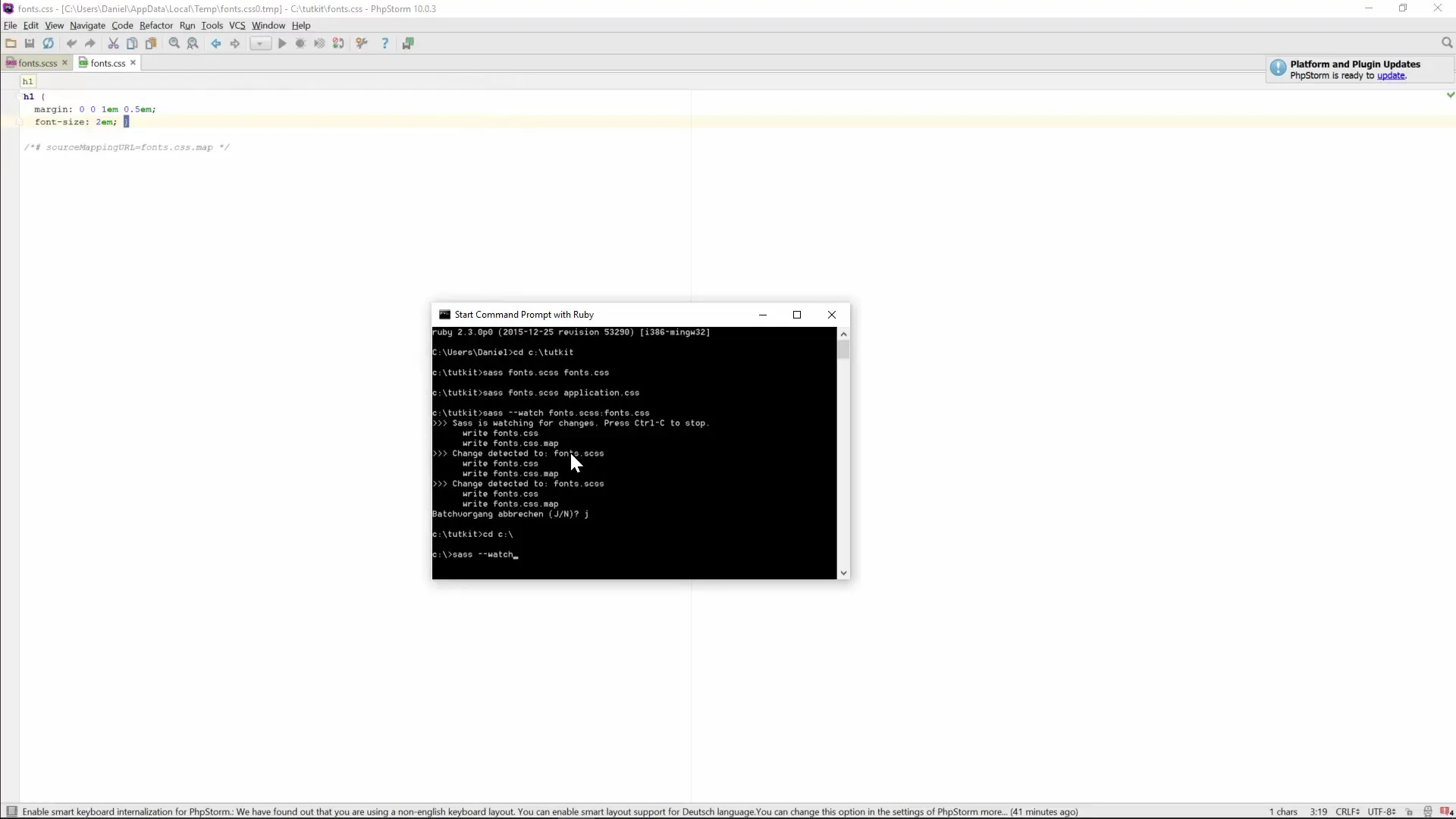
Această comandă monitorizează acum întregul director scss și transformă toate modificările în fișierele corespunzătoare din directorul css.
4. Organizarea fișierelor tale Sass
Pentru a menține ordinea în proiectul tău, ar trebui să creezi o structură clară de directoare. Creează un director scss pentru fișierele tale Sass și un director separat css pentru fișierele de ieșire. Acest lucru facilitează întreținerea și asigură că totul rămâne organizat.
Așadar, să începem cu crearea directorului:
Creează un nou director numit scss:
mkdir scss
Și un alt director numit css:
mkdir css
Acum poți salva toate fișierele tale Sass în directorul scss și să scrii fișierele CSS generate în directorul css.
5. Monitorizarea automată a directoarelor
Odată ce directoarele tale sunt setate, poți instrui Sass să monitorizeze toate modificările din directorul tău scss și să actualizeze fișierele CSS corespunzătoare. Folosește următoarea comandă:
sass --watch scss:css
Acum, Sass va monitoriza dacă se fac modificări în directorul scss și va crea sau actualiza automat fișierele CSS corespunzătoare în directorul css.
Sumar – Compilarea eficientă a Sass în CSS
Prin automatizarea compilării Sass, poți economisi timp folosind o structură de foldere clară și bine gândită și folosind comanda Watch pentru a face modificările imediat vizibile. Astfel, ai mereu certitudinea că cele mai recente modificări sunt reflectate și în fișierul CSS.
Întrebări frecvente
Cum funcționează comanda Watch în Sass?Comanda Watch monitorizează unul sau mai multe fișiere Sass sau directoare pentru a recunoaște automat modificările și a le compila în fișiere CSS.
Pot avea mai multe fișiere Sass într-un director?Da, poți avea mai multe fișiere Sass într-un director, iar comanda Watch poate fi configurată pentru a monitoriza toate fișierele din acel director.
Trebuie numele fișierului Sass să corespundă cu numele fișierului CSS?Nu, numele nu trebuie să corespundă; poți numi fișierul de ieșire așa cum dorești.
Este necesar să compilezi manual Sass de fiecare dată?Nu, comanda Watch face ca compilarea manuală să fie inutilă, recunoscând automat modificările și preluând compilarea.


